Estimados estudiantes. Por medio de este recurso se
espera que conozcan la historia, cambios y evolución que han tenido los
procesadores de texto desde el año 1978 hasta nuestros tiempos.
Debe descargar el documento que se encuentra
adjunto en la parte final. Son las mismas diapositivas vistas en clases. Se
espera que las estudie y se prepare para el examen.
Microsoft Word 2016 es el procesador de texto
más novedoso que haya desarrollado la empresa Microsoft. Word 2016 para
Windows tiene todas las funciones y características a las que está
acostumbrado, además de algunas mejoras y las mejores características nuevas de
Office 2016.
Estas son algunas de las principales
características nuevas.
Hacer las cosas de forma rápida con
Información
Verá un cuadro de texto en la cinta
de Word 2016 que dice Información sobre lo que desea hacer. Este es
un campo de texto donde se pueden escribir palabras y frases sobre lo que desee
hacer a continuación y obtener acceso rápidamente a las características que
desea utilizar o a las acciones que desea realizar. También puede utilizar
Información para buscar ayuda sobre lo que está buscando o para utilizar la
Búsqueda inteligente para investigar o definir el término que ha introducido.
Trabajar juntos en tiempo real
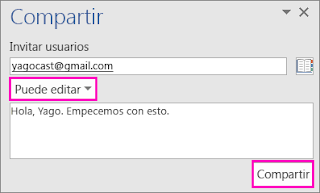
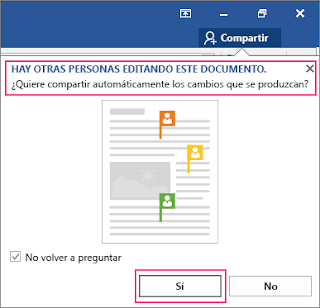 Si almacena el documento en línea en
OneDrive o SharePoint y después lo comparte con compañeros que usan Word 2016 o
Word Online, puede ver sus cambios en el documento al mismo tiempo que se
producen. Después de guardar el documento en línea, haga clic en Compartir para
generar un vínculo o una invitación por correo electrónico. Cuando sus
compañeros abran el documento y acepten compartir de forma automática los
cambios, verá su trabajo en tiempo real.
Si almacena el documento en línea en
OneDrive o SharePoint y después lo comparte con compañeros que usan Word 2016 o
Word Online, puede ver sus cambios en el documento al mismo tiempo que se
producen. Después de guardar el documento en línea, haga clic en Compartir para
generar un vínculo o una invitación por correo electrónico. Cuando sus
compañeros abran el documento y acepten compartir de forma automática los
cambios, verá su trabajo en tiempo real.
Recomendaciones sobre lo que está
trabajando
La Búsqueda inteligente,
con tecnología de Bing, trae la investigación directamente a su documento de
Word 2016. Al seleccionar una palabra o frase, haga clic con el botón derecho
en ella y elija Búsqueda inteligente, el panel Recomendaciones se
abre con definiciones, artículos de la Wiki y búsquedas relacionadas destacadas
de la web.
Ecuaciones de lápiz
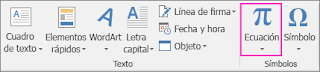 Incluidas las ecuaciones matemáticas,
son mucho más fáciles. Ahora puede ir a Insertar > Ecuación > Ecuación
de lápiz siempre que desee incluir una ecuación matemática compleja en
el documento. Si tiene un dispositivo táctil, puede usar el dedo o un lápiz
táctil para escribir ecuaciones matemáticas a mano y Word 2016 las convertirá
en texto. (Si no tiene un dispositivo táctil, también puede usar el mouse para
escribir). También puede borrar, seleccionar y corregir lo que ha escrito sobre
la marcha.
Incluidas las ecuaciones matemáticas,
son mucho más fáciles. Ahora puede ir a Insertar > Ecuación > Ecuación
de lápiz siempre que desee incluir una ecuación matemática compleja en
el documento. Si tiene un dispositivo táctil, puede usar el dedo o un lápiz
táctil para escribir ecuaciones matemáticas a mano y Word 2016 las convertirá
en texto. (Si no tiene un dispositivo táctil, también puede usar el mouse para
escribir). También puede borrar, seleccionar y corregir lo que ha escrito sobre
la marcha.
Historial de versiones mejorado
Ahora puede ir a Archivo > Historial para
ver una lista completa de los cambios que se han realizado en el documento y
para obtener acceso a versiones anteriores.
Uso compartido más sencillo.
Haga clic en Compartir para
compartir el documento con otros usuarios en SharePoint, OneDrive o OneDrive
para la Empresa o para enviar una copia como archivo adjunto en un correo
electrónico.









